Používání tříd a skupin pro přepsání
Tento článek popisuje rozdíly mezi třídami a skupinami v nástroji System Center – Operations Manager a způsob použití pracovních postupů, jako jsou pravidla a monitorování. Následující části definují třídy a skupiny a poskytují příklady použití přepsání s dostupnými možnostmi přepsání.
Třídy
V Operations Manageru je třída definicí položky, kterou lze zjistit a spravovat. Třída může představovat počítač, databázi, službu, disk, aplikaci nebo jakýkoli jiný druh objektu, který vyžaduje monitorování. Monitorování, pravidla, zjišťování, přepsání a úkoly mohou být aplikovány na třídu. Například logický disk s Windows Serverem 2012 je třída, která definuje logické disky v počítači s operačním systémem Windows Server 2003. Monitor, který se vztahuje na třídu logických disků systému Windows Server 2012, se použije pouze na objekty, které splňují tuto definici třídy.
Poznámka:
V konzole Operations Console se místo třídy používá cíl termínu.
Třídy jsou definovány v knihovnách sady Management Pack operations Manageru a v jednotlivých sadách Management Pack produktů, které importujete.
Skupiny
V Operations Manageru je skupina logická sada objektů, které lze použít k definování rozsahu přepsání, zobrazení, rolí uživatelů a oznámení. Některé skupiny jsou k dispozici v instalaci nástroje Operations Manager, například skupina Všechny počítače se systémem Windows a skupina spravovaných počítačů agenta. Můžete vytvářet vlastní skupiny a přidávat členy do skupin explicitně nebo dynamicky.
Přepsání
Viděli jste, že třídy se používají k cílení na pracovní postupy, jako jsou pravidla a monitorování. Monitorování nebo pravidlo se použije na konkrétní třídu. Pokud chcete změnit hodnotu parametru pravidla nebo monitorování, vytvoříte přepsání. Máte následující možnosti pro použití přepsání:
Pro všechny objekty třídy: Třída
Když pro přepsání vyberete tuto možnost, nastavení přepsání se použije pro všechny objekty ve třídě, na které je pravidlo nebo monitorování cílené.
Pro skupinu
Když pro přepsání vyberete tuto možnost, nastavení přepsání platí jenom pro členy skupiny. Pravidlo nebo monitorování bez nastavení přepsání se nadále vztahuje na všechny objekty v cílové třídě s výjimkou těch objektů, které jsou také členy skupiny použité pro přepsání.
Když vytvoříte skupinu, uložíte ji do nezapečetěné sady Management Pack. Element v nezapečetěné sadě Management Pack, například přepsání, však nemůže odkazovat na prvek v jiné nezapečetěné sadě Management Pack, jako je například skupina. Pokud k omezení použití přepsání použijete skupinu, musíte skupinu uložit do stejné nezapečetěné sady Management Pack jako přepsání, nebo musíte zapečetět sadu Management Pack obsahující tuto skupinu.
Pro konkrétní objekt třídy: Třída
Když pro přepsání vyberete tuto možnost, nastavení přepsání se použije pouze u zadaného objektu. Pravidlo nebo monitorování bez nastavení přepsání bude nadále platit pro všechny ostatní objekty v cílové třídě.
Pro všechny objekty jiné třídy
Když pro přepsání vyberete tuto možnost, nastavení přepsání se použije pouze u objektů jiné třídy než cílové třídy. Pravidlo nebo monitorování bez nastavení přepsání bude nadále platit pro všechny objekty v cílové třídě.
Operations Manager 2022 poskytuje podporu pro řazení podle sloupců v části Souhrn přepsání.
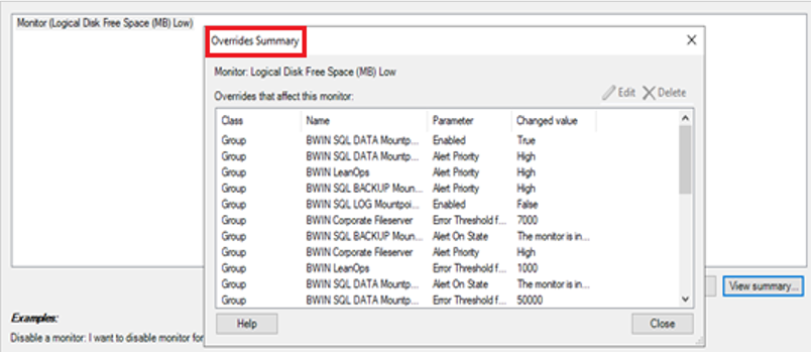
Nejprve se použijí přepsání, která se vztahují na třídu, pak přepsání, která se vztahují na skupinu, a nakonec přepsání, která se vztahují na konkrétní objekt. Další informace naleznete v části Použití vynuceného atributu v přepsání níže.
Jak použít přepsání
Tady je několik příkladů, kdy byste použili možnosti přepsání.
Chcete změnit prioritu výstrahy.
Vyberte, pokud chcete přepsat všechny objekty třídy: Třída.
Chcete změnit prioritu výstrahy pro počítače, které splňují určitá kritéria.
Vyberte možnost přepsání skupiny a vytvořte skupinu, která dynamicky přidává členy na základě konkrétních kritérií.
Chcete změnit prioritu výstrahy pouze pro konkrétní počítač.
Vyberte přepsání pro určitý objekt třídy: Třída. Můžete také vybrat skupinu a vytvořit skupinu, která má konkrétní počítač přidaný jako explicitní člen.
Chcete změnit prioritu výstrahy, která se vztahuje na všechny operační systémy pro konkrétní operační systém.
Vyberte Pro všechny objekty jiné třídy a vyberte třídu, která představuje operační systém, pro který chcete mít jinou prioritu výstrahy.
Chcete, aby pravidlo nebo monitorování platilo pouze pro konkrétní počítače.
V tomto obvyklém scénáři musíte provést následující dvě úlohy:
Vyberte přepsání pro všechny objekty třídy: Třída a změňte Povoleno na False. Tím se pravidlo nebo monitorování zakáže.
Chcete-li přepsat pro skupinu, Pro určitý objekt třídy: Třída nebo pro všechny objekty jiné třídy, a změňte Povoleno na True. To umožňuje pravidlo nebo monitorování pro členy této skupiny, zadaný objekt nebo pouze vybranou třídu.
Použití vynuceného atributu v přepsání
Při konfiguraci přepsání na pravidlo, monitorování nebo zjišťování v Operations Manageru si všimnete zaškrtávacího políčka Vynuceno na řádku pro každou hodnotu, kterou můžete přepsat, jak je znázorněno na následujícím obrázku.

Pokud je pro přepsání vybrán atribut Vynuceno, toto nastavení zajistí, že přepsání bude mít přednost před všemi ostatními přepsáními stejného typu a kontextu, které nemají nastaveno vynucení .
Nejprve se použijí přepsání, která se vztahují na třídu, pak přepsání, která se vztahují na skupinu, a nakonec přepsání, která se vztahují na konkrétní objekt. Atribut Vynuceno zaručuje, že přepsání bude mít přednost, když dva přepsání stejného typu a kontextového konfliktu.
Máte například dva počítače s Windows, COMPUTER1 a COMPUTER2. COMPUTER1 je členem skupiny GROUP-A a je také členem skupiny GROUP-B. COMPUTER2 není členem žádné skupiny. Výchozí prahová hodnota pro monitorování procesoru je 80 %.
Přepsání použijete u třídy Počítače s Windows, která změní prahovou hodnotu monitorování procesoru na 70 %. Pro toto monitorování vytvoříte další přepsání, které platí pro GROUP-A, a nastavíte prahovou hodnotu na 90 %. V tomto okamžiku je prahová hodnota pro COMPUTER1 90 % a prahová hodnota pro COMPUTER2 je 70 %.
Pokud vytvoříte přepsání, které platí pro GROUP-B a nastaví prahovou hodnotu na 95 %, výsledná prahová hodnota pro COMPUTER1, která je členem SKUPINY A i GROUP-B, je nepředvídatelná. Pokud jste však použili atribut Vynuceno u přepsání, které platí pro GROUP-B, ujistěte se, že se prahová hodnota 95 % vztahuje na COMPUTER1.
Pokud vytvoříte přepsání, které platí pro COMPUTER1 a nastaví prahovou hodnotu na 60 %, výsledná prahová hodnota pro COMPUTER1 je 60 %, protože přepsání objektu má přednost před přepsání třídy a skupiny.
Další kroky
Informace o tom, jak vytvořit vlastní zapisovatelnou sadu Management Pack pro ukládání přepsání, najdete v tématu Vytvoření sady Management Pack pro přepsání.
Pokud chcete provádět běžné úlohy správy se sadami Management Pack ve vaší skupině pro správu, přečtěte si téma Postup importu, exportu a odebrání sady Management Pack nástroje Operations Manager.
Pokud chcete zjistit, jak můžou pomoct při zkoumání a automatické nápravě problémů identifikovaných monitorováním, přečtěte si, jak povolit úlohy obnovení a diagnostiky.